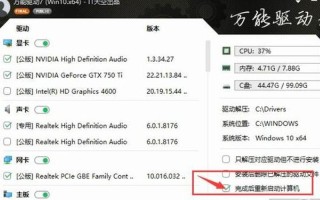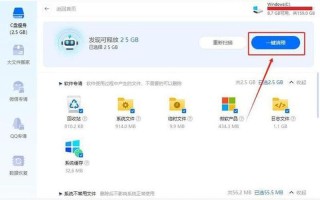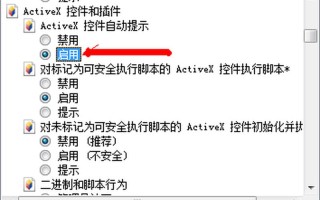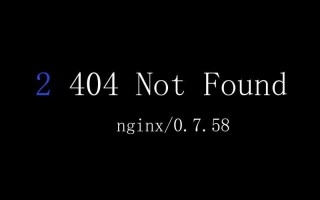屏保密码是一种有效的安全措施,旨在保护计算机用户的隐私和数据安全。随着信息技术的发展,越来越多的人开始重视个人电脑的安全性,尤其是在公共场合或共享环境中使用电脑时。屏保密码不仅可以防止未授权的访问,还可以在用户离开电脑时自动锁定屏幕,从而保护敏感信息不被他人查看。了解如何设置屏保密码显得尤为重要。
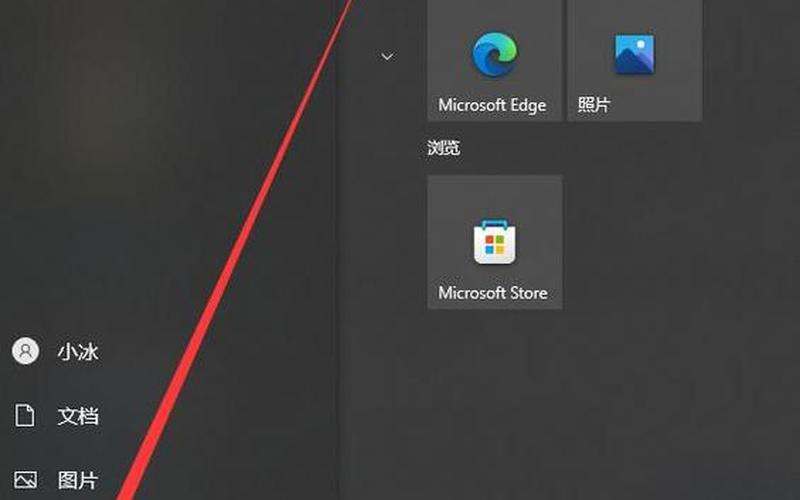
屏保密码的基本概念
屏保密码是指当计算机进入屏幕保护状态时,需要输入的密码。这一功能在各种操作系统中都有提供,主要目的是为了防止他人在用户不在时查看或篡改计算机中的内容。设置屏保密码后,当计算机在设定时间内没有任何操作时,系统会自动进入屏幕保护状态,并要求输入密码才能恢复到正常使用状态。这种方式有效地增加了数据安全性,尤其是在办公室、学校或其他公共场合。
设置屏保密码的过程因操作系统而异,但总体步骤相似。用户通常需要进入系统设置,找到屏幕保护程序的选项,并在其中启用密码保护功能。在Windows、Mac和Linux等主流操作系统中,用户都可以通过简单的步骤完成这一设置。接下来,我们将详细介绍在不同操作系统中设置屏保密码的 *** 。
Windows系统下的设置 ***
在Windows系统中,设置屏保密码的步骤较为简单。用户可以右键点击桌面空白处,选择“个性化”选项。在打开的窗口中,点击左侧的“锁屏界面”,然后找到“屏幕保护程序设置”链接。在此窗口中,用户可以选择合适的屏幕保护程序,并勾选“在恢复时显示登录屏幕”这一选项。这样,当电脑进入屏幕保护状态后,恢复时就需要输入密码。
在Windows 10及以上版本中,用户还可以通过“设置”应用进行更改。在“账户”选项下找到“登录选项”,然后添加或更改账户密码,以确保每次唤醒电脑时都需要输入密码。这种方式不仅简单易行,而且能够有效提升计算机的安全性。
Mac系统下的设置 ***
对于Mac用户而言,设置屏保密码同样方便。在桌面左上角点击苹果图标,选择“系统偏好设置”。接着进入“安全性与隐私”选项卡,在“通用”标签下勾选“在睡眠或屏幕保护程序启动时要求输入密码”。这意味着一旦电脑进入睡眠模式或启动屏幕保护程序,就会要求输入密码才能继续使用。
Mac还支持使用快捷键快速锁定屏幕,例如按下Cmd + Control + Q键,这样可以更加便捷地保护个人信息。在公共场合使用Mac时,这一功能尤为重要,可以有效防止他人查看个人资料。
Linux系统下的设置 ***
在Linux系统中,不同发行版可能会有所不同,但大体步骤相似。用户可以通过命令行工具或图形界面来设置屏保密码。例如,在Ubuntu等常见发行版中,可以通过系统设置中的“隐私”选项找到锁定功能,并启用相应的设置。也可以使用命令行工具,通过输入passwd命令来更改当前用户的登录密码,从而确保每次唤醒电脑时都需要输入新密码。
Linux用户还可以根据个人需求选择不同的桌面环境(如GNOME、KDE等),每种环境都有其独特的设置方式,但总体思路一致,即通过图形界面或命令行实现锁定和解锁功能。
相关内容的知识扩展:
除了基本的设置 *** 外,还有一些重要方面值得关注。首先是密码复杂度的重要性。为了提高安全性,建议用户在设置屏保密码时选择复杂度较高的组合,包括字母、数字及特殊字符。简单易记但容易被猜测的密码可能导致安全隐患,因此定期更换复杂度较高的密码也是一种良好的习惯。
其次是多因素认证技术的发展。在现代信息安全领域,多因素认证(MFA)逐渐成为一种趋势。这种 *** 结合了传统密码和其他身份验证方式,如指纹识别、面部识别等,可以显著提高账户安全性。许多操作系统和应用程序已经开始支持这一功能,为用户提供了更多保障。
最后是教育和意识提升。无论是个人用户还是企业组织,提高对信息安全重要性的认识都是至关重要的。定期进行安全培训,让员工了解如何正确使用计算机及其安全措施,可以有效降低因人为失误导致的数据泄露风险。保持软件更新和及时修补漏洞,也是维护计算机安全的重要环节。
通过合理设置屏保密码、增强密码复杂度、引入多因素认证以及加强安全意识,都能有效提升个人及企业的数据安全水平。在数字化日益普及的今天,这些措施显得尤为重要。